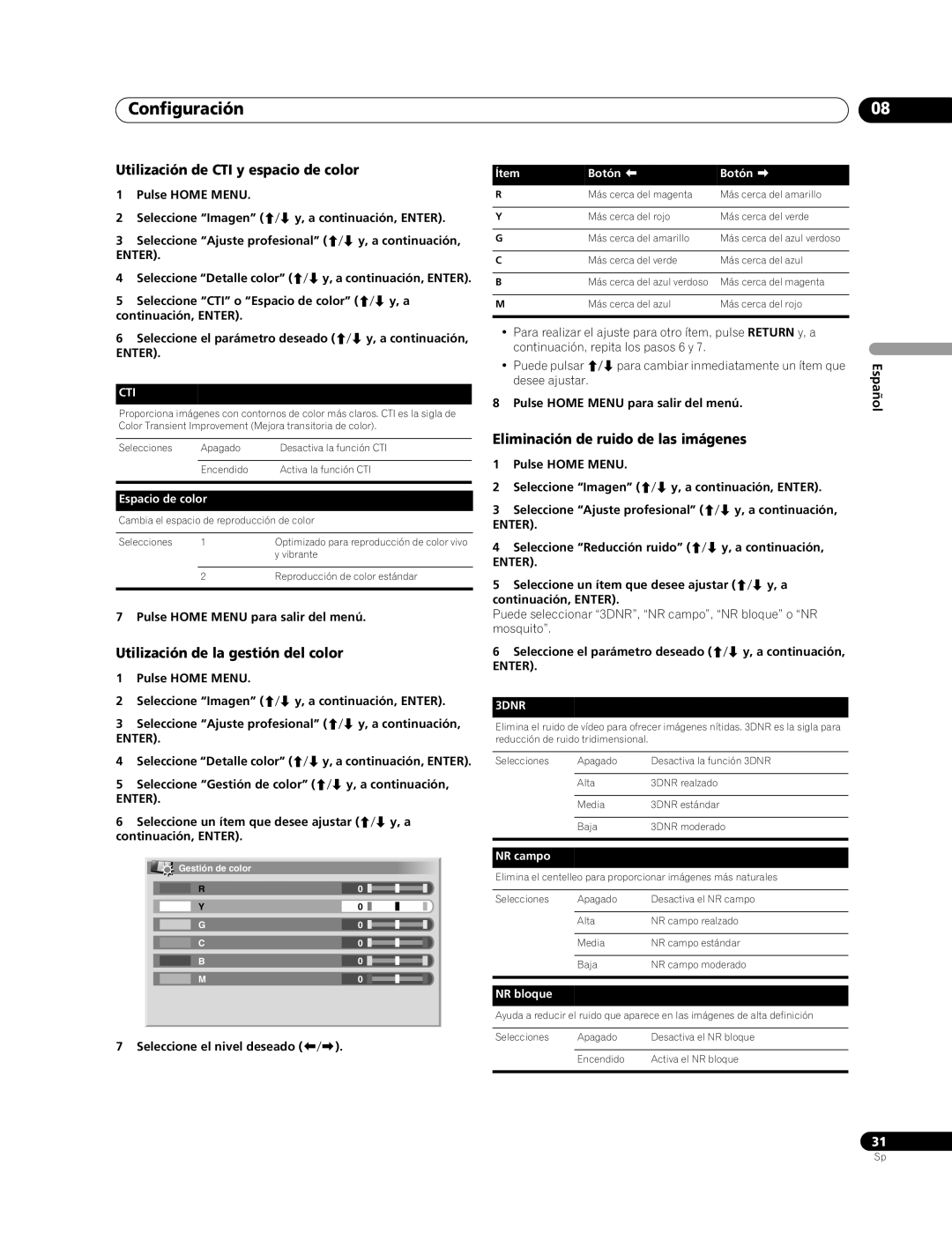Configuración
Utilización de CTI y espacio de color
1Pulse HOME MENU.
2Seleccione “Imagen” (/ y, a continuación, ENTER).
3Seleccione “Ajuste profesional” (/ y, a continuación,
ENTER).
4Seleccione “Detalle color” (/ y, a continuación, ENTER).
5Seleccione “CTI” o “Espacio de color” (/ y, a continuación, ENTER).
6Seleccione el parámetro deseado (/ y, a continuación,
ENTER).
CTI
Proporciona imágenes con contornos de color más claros. CTI es la sigla de Color Transient Improvement (Mejora transitoria de color).
Selecciones | Apagado | Desactiva la función CTI |
|
|
|
| Encendido | Activa la función CTI |
|
|
|
Espacio de color
Cambia el espacio de reproducción de color
Selecciones | 1 | Optimizado para reproducción de color vivo |
|
| y vibrante |
|
|
|
| 2 | Reproducción de color estándar |
|
|
|
7 Pulse HOME MENU para salir del menú.
Utilización de la gestión del color
1Pulse HOME MENU.
2Seleccione “Imagen” (/ y, a continuación, ENTER).
3Seleccione “Ajuste profesional” (/ y, a continuación,
ENTER).
4Seleccione “Detalle color” (/ y, a continuación, ENTER).
5Seleccione “Gestión de color” (/ y, a continuación,
ENTER).
6Seleccione un ítem que desee ajustar (/ y, a continuación, ENTER).
Gestión de color |
|
R | 0 |
Y | 0 |
G | 0 |
C | 0 |
B | 0 |
M | 0 |
7 Seleccione el nivel deseado (/).
Ítem | Botón | Botón |
R | Más cerca del magenta | Más cerca del amarillo |
|
|
|
Y | Más cerca del rojo | Más cerca del verde |
|
|
|
G | Más cerca del amarillo | Más cerca del azul verdoso |
|
|
|
C | Más cerca del verde | Más cerca del azul |
|
|
|
B | Más cerca del azul verdoso | Más cerca del magenta |
|
|
|
M | Más cerca del azul | Más cerca del rojo |
|
|
|
•Para realizar el ajuste para otro ítem, pulse RETURN y, a continuación, repita los pasos 6 y 7.
•Puede pulsar / para cambiar inmediatamente un ítem que desee ajustar.
8 Pulse HOME MENU para salir del menú.
Eliminación de ruido de las imágenes
1Pulse HOME MENU.
2Seleccione “Imagen” (/ y, a continuación, ENTER).
3Seleccione “Ajuste profesional” (/ y, a continuación,
ENTER).
4Seleccione “Reducción ruido” (/ y, a continuación,
ENTER).
5Seleccione un ítem que desee ajustar (/ y, a continuación, ENTER).
Puede seleccionar “3DNR”, “NR campo”, “NR bloque” o “NR mosquito”.
6Seleccione el parámetro deseado (/ y, a continuación,
ENTER).
3DNR
Elimina el ruido de vídeo para ofrecer imágenes nítidas. 3DNR es la sigla para reducción de ruido tridimensional.
Selecciones | Apagado | Desactiva la función 3DNR |
|
|
|
| Alta | 3DNR realzado |
|
|
|
| Media | 3DNR estándar |
|
|
|
| Baja | 3DNR moderado |
|
|
|
NR campo
Elimina el centelleo para proporcionar imágenes más naturales
Selecciones | Apagado | Desactiva el NR campo |
|
|
|
| Alta | NR campo realzado |
|
|
|
| Media | NR campo estándar |
|
|
|
| Baja | NR campo moderado |
|
|
|
NR bloque
Ayuda a reducir el ruido que aparece en las imágenes de alta definición
Selecciones | Apagado | Desactiva el NR bloque |
|
|
|
| Encendido | Activa el NR bloque |
|
|
|
08
Español
31
Sp